
Los usuarios activos de AutoCAD enfrentan regularmente la necesidad de agregar texto para sus dibujos y otros proyectos similares. Sin embargo, no siempre instalado por fuentes predeterminadas son adecuadas por diferentes motivos, por ejemplo, en el texto de la tarea, se indican otros requisitos o esto se debe a las características de diseño. En este caso, deberá recurrir a la instalación de fuentes adicionales, que se pueden realizar en dos métodos diferentes. Se trata de esto que se discutirá a continuación.
Instalar fuentes en AutoCAD
Debe comenzar con el hecho de que las fuentes se almacenan en archivos específicos que difieren en formatos. El sistema operativo Windows utiliza un tipo estándar llamado TTF, que es compatible con todo el software instalado. Sin embargo, hay otro tipo: SHX, desarrollado específicamente para AutoCAD y siendo la empresa de Autodesk de la invención. Ya sacó exactamente qué tipo de archivo de fuente tiene, y necesita elegir el método de instalación. Consideraremos en detalle ambas opciones para que usted sea consciente y supo qué hacer cuando sea una colisión con cada tipo de datos.Método 1: TTF Fuentes
Como se mencionó anteriormente, las fuentes tipo TTF se utilizan en el sistema operativo, respectivamente, y es necesario instalarlas en un directorio especial, después de lo cual el elemento ya se recuperará con absolutamente todos los programas y es accesible para usar. Toda la información necesaria sobre este tema se puede encontrar en un manual separado en nuestro sitio web haciendo clic en el siguiente enlace.
Leer más: Instale las fuentes TTF en una computadora
Las acciones opuestas deben realizarse si desea eliminar la fuente de AutoCAD y todo el sistema operativo. Vale la pena hacerlo solo en los casos en que esté seguro de que este estilo ya no es útil en otro software. También ofrece familiarizarse con dos métodos para resolver la tarea de la tarea en otro artículo.
Leer más: Extracción de fuentes en Windows 10
Método 2: Fuentes SHX
Ahora hablemos de la situación que la mayoría de los propietarios de AutoCAD se enfrentan al trabajar con grandes proyectos. A veces, los clientes u otros empleados del proyecto adjuntan archivos a la tarea, entre los que se encuentran las fuentes de formato SHX no estándar a veces. Para su uso normal requiere una preinstalación, que se realiza de la siguiente manera:
- Normalmente, las fuentes se distribuyen como un archivo, por lo que será necesario desempacarlo en cualquier lugar conveniente de la computadora.
- Ahora ejecute AutoCAD, haga clic con el botón derecho en cualquier lugar de espacio de trabajo vacío y seleccione "Parámetros" en el menú contextual.
- En la primera pestaña "Archivos", expanda la ubicación de la "Ruta de acceso a los archivos auxiliares".
- En esta lista, encuentre la ruta que termina con el directorio "Fuentes". Copiarlo o recordar volver a él.
- Ejecute el conductor y siga el camino que se encontró antes.
- Mueva todas las fuentes necesarias al directorio, configurarlas los nombres apropiados a través de "Cambiar nombre" si es necesario.
- Reinicie AutoCAD para que se detecten nuevos objetos.
- Haga clic en la herramienta "Texto" para crear una inscripción.
- Ampliar la lista de fuentes en la barra de herramientas.
- Asegúrese de que el nuevo estilo se agregue con éxito.

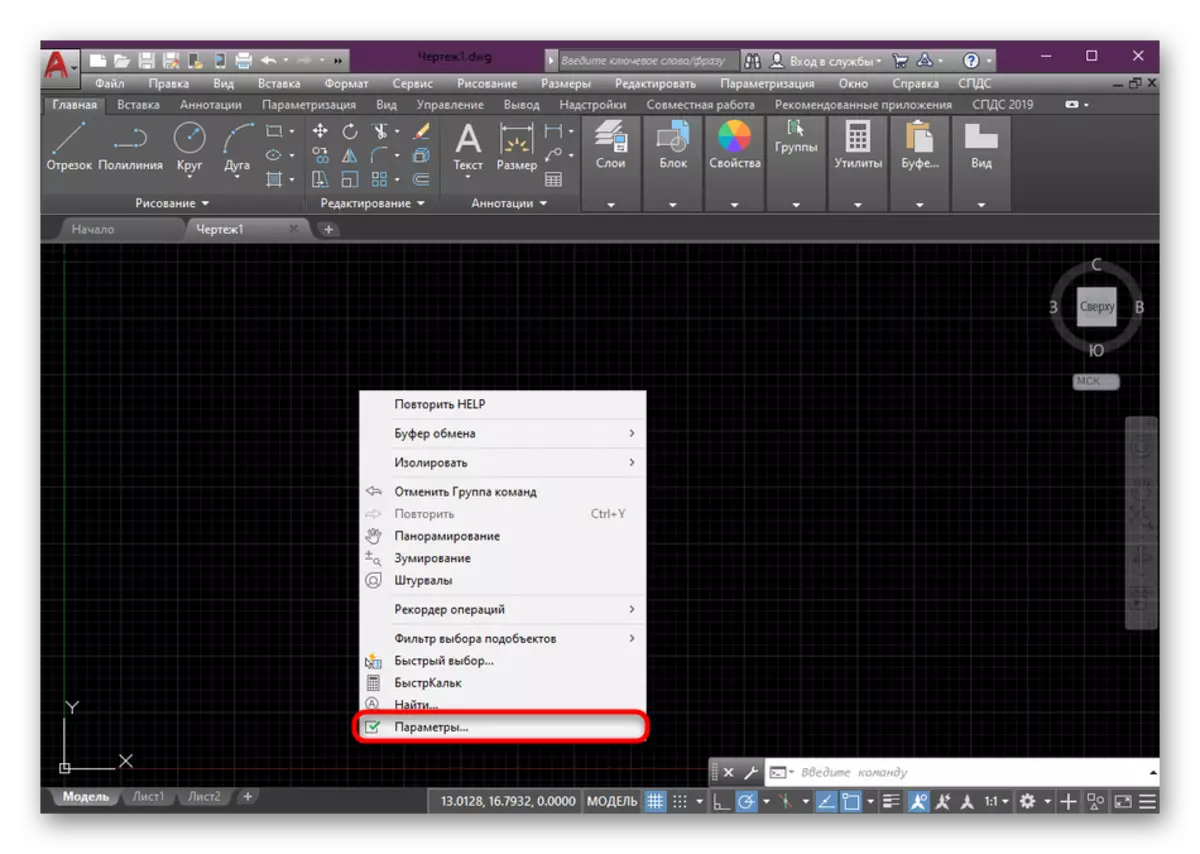
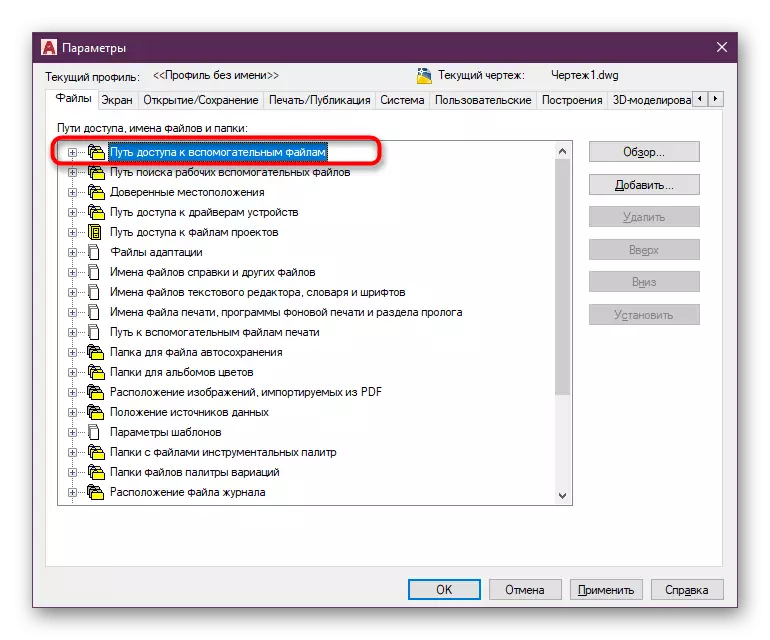

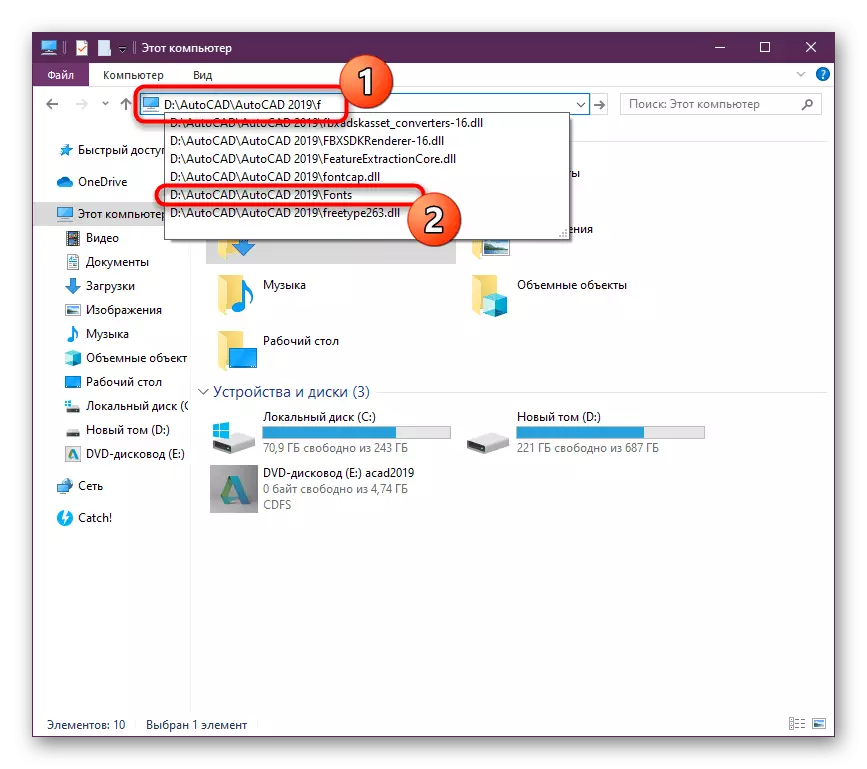
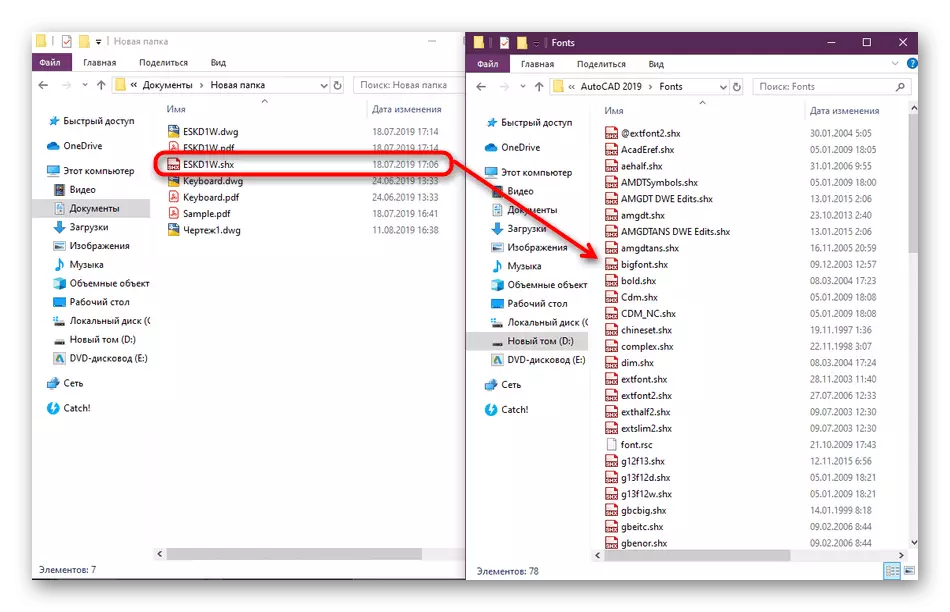
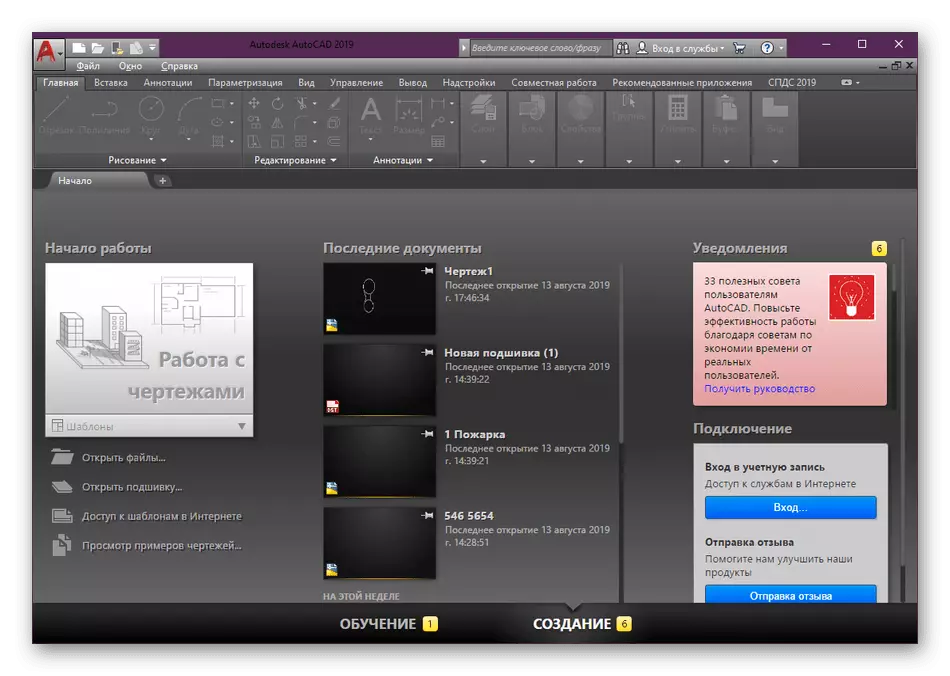
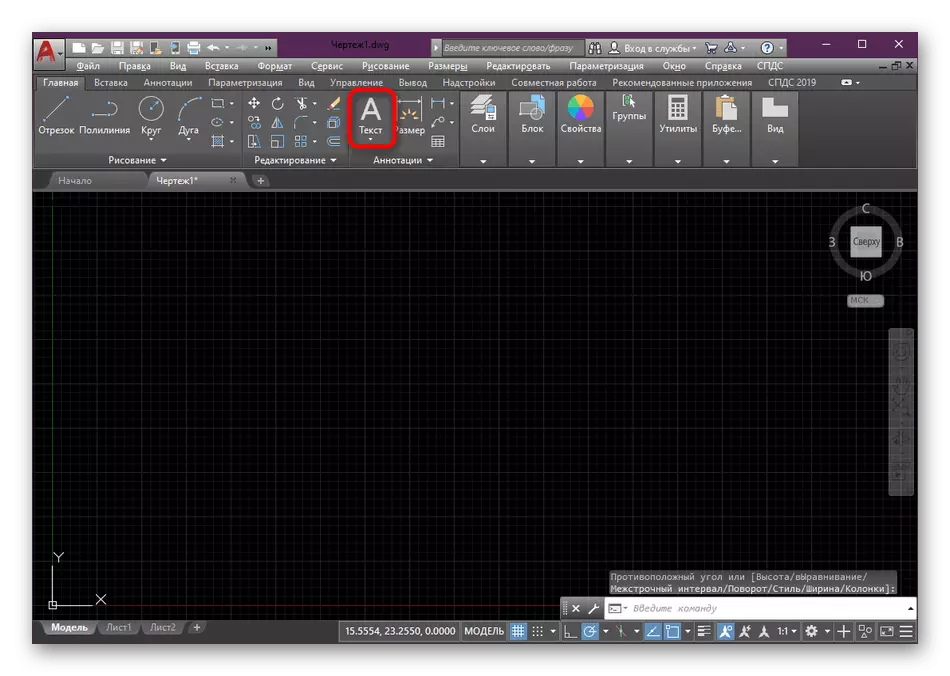
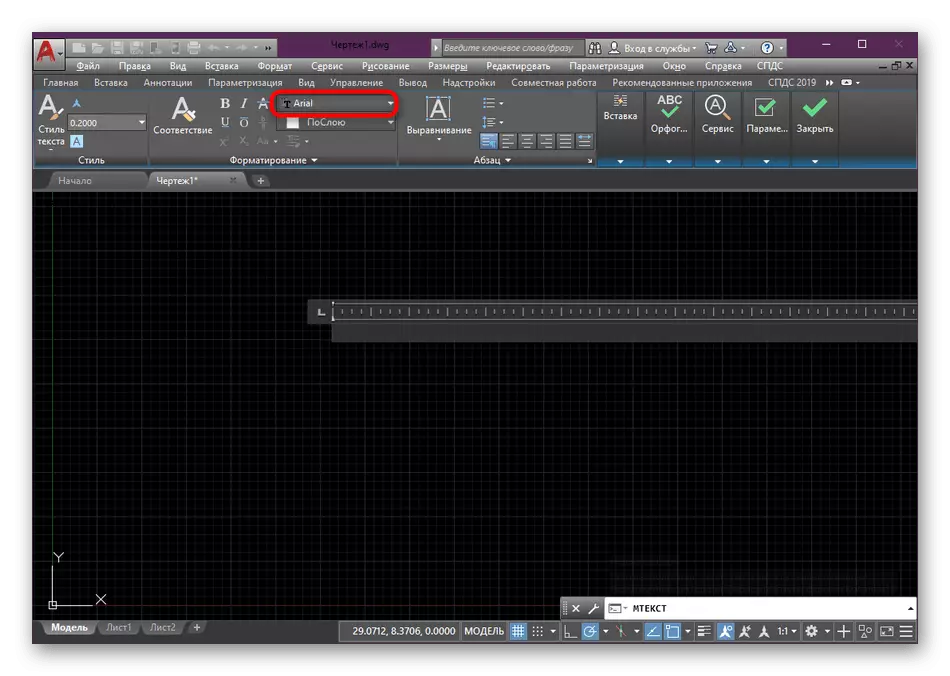
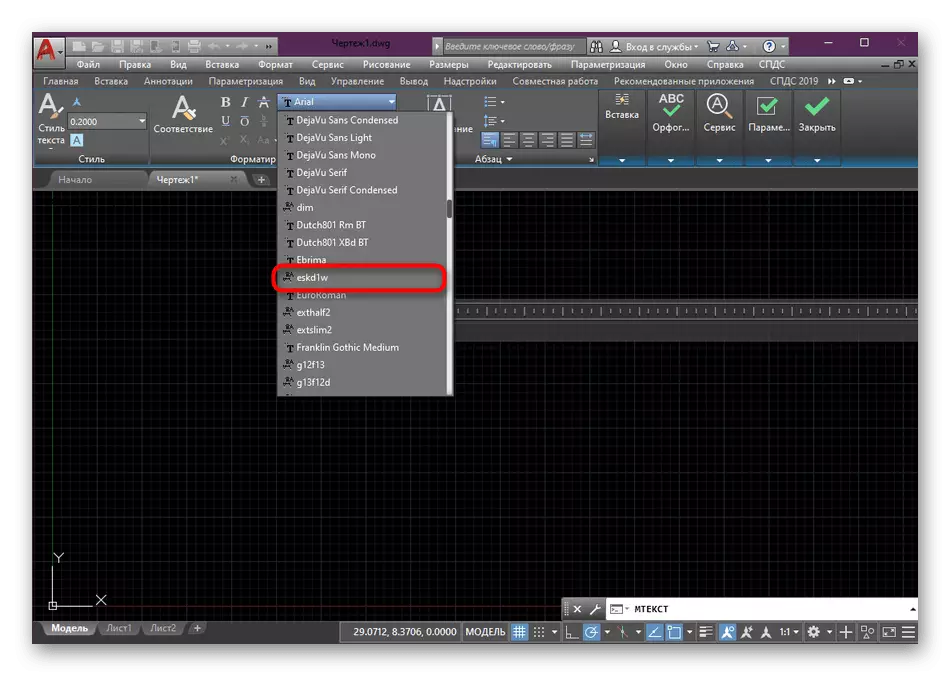
De manera similar, puede mover la fuente a cualquier carpeta que se agrega a la sección "Ruta de acceso", sin embargo, es conveniente guardar objetos en el directorio específicamente para esto. Si usted es el usuario de la red local y desea agregar una carpeta de red con sus propias fuentes, el acceso a qué otros usuarios tendrán, entonces esta instrucción lo ayudará.
- Muévase de nuevo a AutoCAD y vaya a la sección "Parámetros".
- Allí en la categoría "Ruta de acceso a archivos auxiliares", haga clic en el botón "Agregar", que se encuentra en el panel de la derecha.
- Inserte o escriba manualmente al directorio y presione la tecla ENTER.
- Ahora se guardará el directorio, y después de reiniciar todo se mostrará Fuentes en la lista correspondiente.
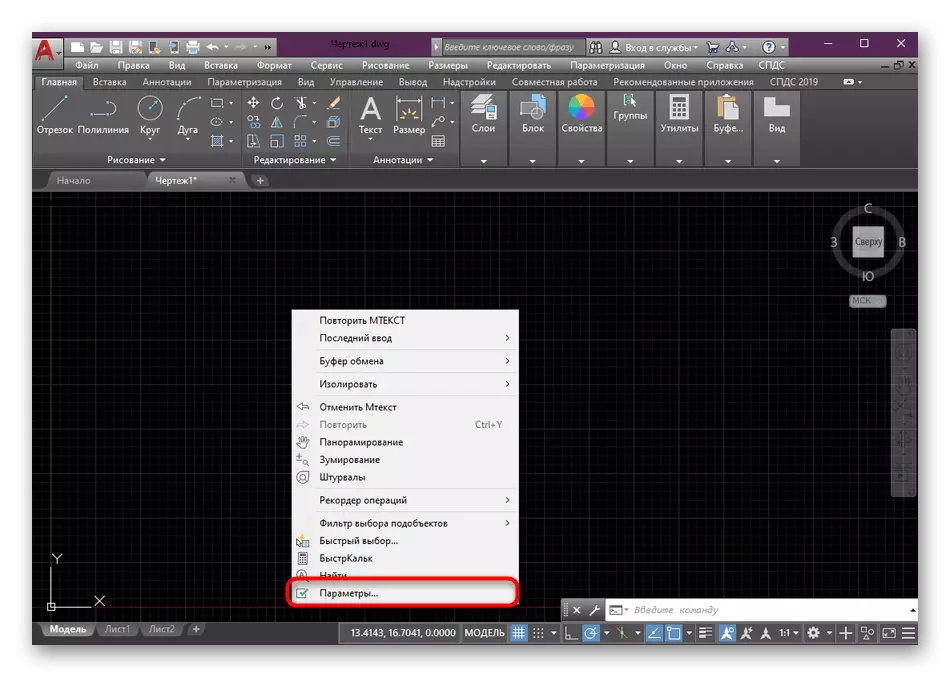
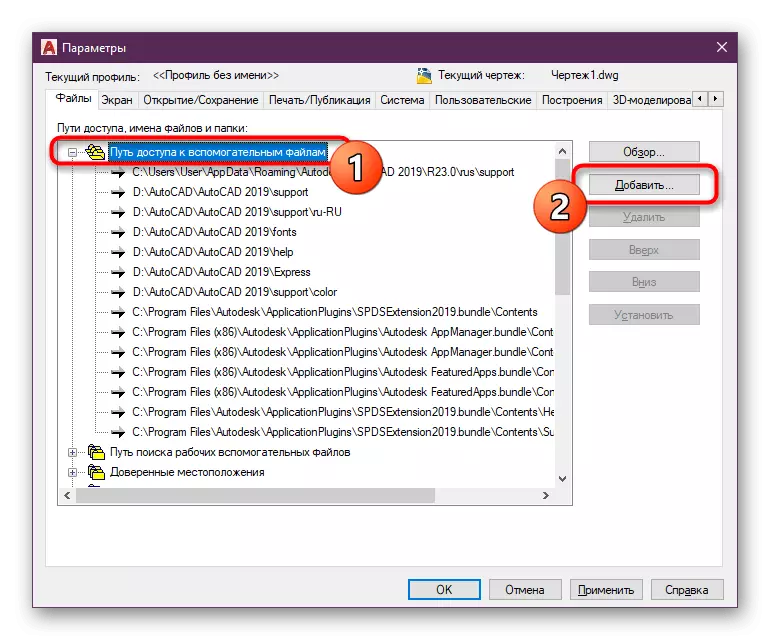
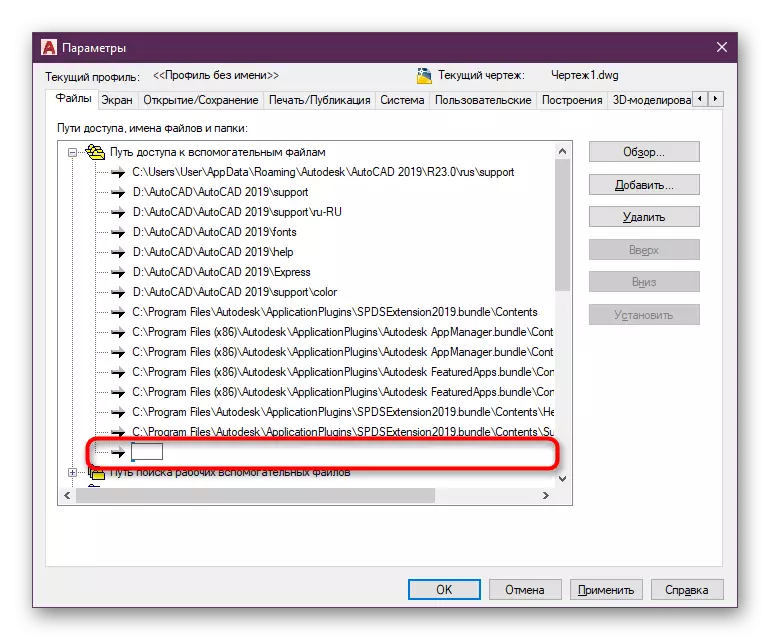
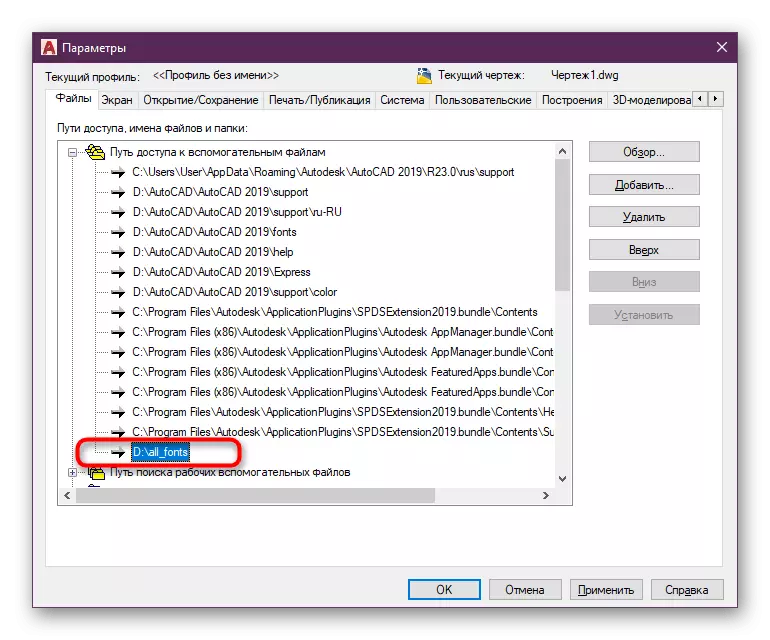
Después de llevar a cabo todas estas acciones, puede cambiar de forma segura a agregar o editar las inscripciones necesarias utilizando solo los estilos de texto agregados.
Vea también: Cómo agregar texto en AutoCAD
En cuanto al cumplimiento de otras tareas en la AutoCADA, se recomienda que se anime a los usuarios novatos a familiarizarse con los materiales de capacitación sobre este tema. Puede encontrarlos en el sitio web oficial y en un artículo separado donde se recopilan algunas instrucciones sobre la interacción con herramientas y funciones populares.
Leer más: Uso del programa AutoCAD
